키보드 레지, 키보드 레지스트리 Keyboard Registery
키보드 반응속도 올리기 : 키보드 반응속도 올리기 프로그램 - 키보드킹 KeyboardKing
키보드 키 바꾸기 (키맵핑) : 키보드 키배열 재배치하기 KeyTweak 키맵핑 키트윅 프로그램
키보드 키 바꾸기 (키맵핑) : 키보드 키배열 재배치하기 KeyTweak 키맵핑 키트윅 프로그램
1. 키보드 레지스트리, 키보드 레지 변경 프로그램
위 키보드레지스트리 변경 프로그램 keyreg.exe 파일을 다운받으시면 별도의 설명 없이도 키보드 레지를 변경하실 수 있을것입니다.
다운받아서 바로 실행할 수도 있는데 보안경고가 나와도 바로 실행 누르시면 됩니다. 바이러스 없습니다 ^^
아래 화면이 키보드 레지스트리 변경 프로그램, keyreg.exe 파일을 실행했을때 화면입니다.
처음 실행하면 현재 시스템의 레지스트리 수치를 읽어옵니다. 보통은 위부터 순서대로 2, 0, 48 정도로 되어있을것입니다.
거의 모든 피시방의 컴퓨터는 2, 0, 48 혹은 2, 0, 31 을 씁니다. 귀찮으시면 최적값 찾기를 누르시면 프로그램이 적당한 값을 찾아줍니다.
최적값을 찾았거나, 본인이 직접 수치를 입력하고 나면 저장하기를 누릅니다.
그러면 레지스트리에 변경된 수치가 입력됩니다. 저장하기를 누르셧으면 종료해도 됩니다.
위 키보드레지스트리 변경 프로그램 keyreg.exe 파일을 다운받으시면 별도의 설명 없이도 키보드 레지를 변경하실 수 있을것입니다.
다운받아서 바로 실행할 수도 있는데 보안경고가 나와도 바로 실행 누르시면 됩니다. 바이러스 없습니다 ^^

아래 화면이 키보드 레지스트리 변경 프로그램, keyreg.exe 파일을 실행했을때 화면입니다.
처음 실행하면 현재 시스템의 레지스트리 수치를 읽어옵니다. 보통은 위부터 순서대로 2, 0, 48 정도로 되어있을것입니다.
그럼 각 키보드 레지의 옵션 항목을 설명합니다.
Initial Keyboard Indicators :
이것은 컴퓨터를 부팅시켰을때 넘버 록, 즉 Number Lock, Num Lock 버튼을 활성화시키는 것입니다.
0과 2가 있는데 0은 넘록을 항상 끄는것이고 2를 입력하면 넘록을 항상 온 시켜주는것입니다. 키보드 오른쪽의 숫자판을 말하는것입니다.
Keyboard Delay :
키보드 딜레이.. 즉 재입력시간을 말합니다. 반복속도라고도 합니다. 수치는 0, 1, 2, 3이 있는데 0 은 딜레이가 없는것입니다.
항상 0 으로 고정시켜줍니다. 예를 들어 A 키를 쭈욱 누르고 있을때 A 키가 반복해서 쳐지는 속도를 말합니다.
Keyboard Speed :
키보드 스피드.. 키보드의 반응속도입니다. 키를 눌렀을때 그 키가 입력되는 속도를 말합니다.
이것은 컴퓨터 시스템과 키보드의 사이의 문제로 각 컴퓨터 마다 조금씩 최적화된 숫자가 다릅니다. 보통 31~48을 씁니다.
허나 사용자가 느끼는 최적화된 반응속도가 따로 있을 수 있으므로 각자 조정해보고 입력하세요. 400 이나 1 쓰는 사람도 봤습니다 ^^;;
Initial Keyboard Indicators :
이것은 컴퓨터를 부팅시켰을때 넘버 록, 즉 Number Lock, Num Lock 버튼을 활성화시키는 것입니다.
0과 2가 있는데 0은 넘록을 항상 끄는것이고 2를 입력하면 넘록을 항상 온 시켜주는것입니다. 키보드 오른쪽의 숫자판을 말하는것입니다.
Keyboard Delay :
키보드 딜레이.. 즉 재입력시간을 말합니다. 반복속도라고도 합니다. 수치는 0, 1, 2, 3이 있는데 0 은 딜레이가 없는것입니다.
항상 0 으로 고정시켜줍니다. 예를 들어 A 키를 쭈욱 누르고 있을때 A 키가 반복해서 쳐지는 속도를 말합니다.
Keyboard Speed :
키보드 스피드.. 키보드의 반응속도입니다. 키를 눌렀을때 그 키가 입력되는 속도를 말합니다.
이것은 컴퓨터 시스템과 키보드의 사이의 문제로 각 컴퓨터 마다 조금씩 최적화된 숫자가 다릅니다. 보통 31~48을 씁니다.
허나 사용자가 느끼는 최적화된 반응속도가 따로 있을 수 있으므로 각자 조정해보고 입력하세요. 400 이나 1 쓰는 사람도 봤습니다 ^^;;
거의 모든 피시방의 컴퓨터는 2, 0, 48 혹은 2, 0, 31 을 씁니다. 귀찮으시면 최적값 찾기를 누르시면 프로그램이 적당한 값을 찾아줍니다.
최적값을 찾았거나, 본인이 직접 수치를 입력하고 나면 저장하기를 누릅니다.
그러면 레지스트리에 변경된 수치가 입력됩니다. 저장하기를 누르셧으면 종료해도 됩니다.
키보드 레지스트리 변경 유틸을 실행하였을때의 오류
'vb6ko.dll 을 찾을 수 없습니다.' 혹은 'vb6ko.dll could not be found' 라는 오류가 나오면 아래 링크를 참조하세요.
▶ vb6ko.dll 오류 해결 방법 - 윈도우 XP / 비스타 / 윈도우7 vb6ko.dll 파일
'vb6ko.dll 을 찾을 수 없습니다.' 혹은 'vb6ko.dll could not be found' 라는 오류가 나오면 아래 링크를 참조하세요.
▶ vb6ko.dll 오류 해결 방법 - 윈도우 XP / 비스타 / 윈도우7 vb6ko.dll 파일
2. 직접 시스템 레지스트리, 키보드 레지 수정하기
이 방법은 윈도우 레지스트리 편집기를 실행하여 제어판의 키보드 설정값을 변경시키는 방법입니다.
위 키보드 레지 변경유틸을 쓰면 간편하지만 프로그램 없이 윈도우 자체에서 키보드 값을 변경시킬 수 있는 장점이 있습니다.
시작 ㅡ> 실행 ㅡ> regedit 입력하고 확인 ㅡ> 레지스트리 편집기
ㅡ> 내 컴퓨터 ㅡ> HKEY_CURRENT_USER ㅡ> Control Panel ㅡ> KeyBoard
위 설명이 아리송하거나 잘 모르겠다 싶으시면 아래 키보드 레지스트리 편집 실행하기를 클릭해서 자세하게 보시고 따라하세요.
주소 표시줄의 시작 버튼을 누르고 실행 항목을 클릭합니다.
내 컴퓨터 ㅡ> HKEY_CURRENT_USER 를 선택하면 하위 메뉴가 나옵니다.
HKEY_CURRENT_USER ㅡ> Control Panel 을 선택합니다. 제어판 항목인데 이 안에 키보드 설정이 들어있습니다.
Control Panel ㅡ> KeyBoard 항목을 선택합니다.
아래 화면이 나오면 제대로 따라하신겁니다. 하는 방법이 어려운건 아니고 자주 해보다보면 금방 하실 수 있습니다.
이 방법은 키보드레지 변경 유틸이 없어도, 컴퓨터 자체의 레지스트리 편집기를 사용하여 수정하는것으로 더 간단하게 할 수 있습니다.
윈도우 레지스트리 편집기에서 키보드 항목을 제대로 찾았다면 창 오른쪽의 각 항목 이름을 더블클릭 하시면 편집창이 나옵니다.
아래는 Initial Keyboard Indicators 설정 값입니다. 위에 설명했듯이 넘록키 자동으로 실행, 부팅시마다 ON 시켜주는 기능입니다.
Keyboard Delay 는 키보드 재입력 지연시간입니다. 당연히 0 을 입력합니다.
Keyboard Speed 는 키보드 속도, 반응속도 항목입니다. 31~48 이 보통의 값입니다.
다만 사용자 컴퓨터 환경과 개인적인 체감 속도가 제각각 다르므로 자신에게 맞는 값을 찾아서 입력하는게 좋습니다.
키보드 반응속도를 올려주는 키보드 킹도 그렇고, 여기 설명한 키보드 레지스트리 편집도 소프트웨어를 이용한 방법입니다.
키보드 자체가 좋은 기능을 갖고 있으면 이런 키보드 레지를 건드리는 소프트웨어를 이용안해도 충분합니다.
어쨋든 이런 키보드 레지스트리 변경은 컴퓨터에서 키보드를 이용하는 모든 소프트웨어와 게임에 해당됩니다.
던파 키보드레지, 오디션 키보드레지, 마구마구, 스타, 워크3, 메이플, 서든, 알투비트 등등 대부분의 키보드를 사용하는 게임도 해당되구요. 이상 키보드 레지, 키보드 레지스트리 변경하는 방법을 알아봤습니다. 유용하게 사용하시길.. ^^
* VB6KO.DLL 오류, THE LANGUAGE DLL 'vb6ko.dll' could not be found.
위 오류가 나시는 분들은 아래 링크를 참조하시면 해결할 수 있습니다.
▶ vb6ko.dll 오류 해결 방법 - 윈도우 XP / 비스타 / 윈도우7 vb6ko.dll 파일
위 키보드 레지 변경유틸을 쓰면 간편하지만 프로그램 없이 윈도우 자체에서 키보드 값을 변경시킬 수 있는 장점이 있습니다.

시작 ㅡ> 실행 ㅡ> regedit 입력하고 확인 ㅡ> 레지스트리 편집기
ㅡ> 내 컴퓨터 ㅡ> HKEY_CURRENT_USER ㅡ> Control Panel ㅡ> KeyBoard
위 설명이 아리송하거나 잘 모르겠다 싶으시면 아래 키보드 레지스트리 편집 실행하기를 클릭해서 자세하게 보시고 따라하세요.
주소 표시줄의 시작 버튼을 누르고 실행 항목을 클릭합니다.
내 컴퓨터 ㅡ> HKEY_CURRENT_USER 를 선택하면 하위 메뉴가 나옵니다.
HKEY_CURRENT_USER ㅡ> Control Panel 을 선택합니다. 제어판 항목인데 이 안에 키보드 설정이 들어있습니다.
Control Panel ㅡ> KeyBoard 항목을 선택합니다.
아래 화면이 나오면 제대로 따라하신겁니다. 하는 방법이 어려운건 아니고 자주 해보다보면 금방 하실 수 있습니다.
이 방법은 키보드레지 변경 유틸이 없어도, 컴퓨터 자체의 레지스트리 편집기를 사용하여 수정하는것으로 더 간단하게 할 수 있습니다.
윈도우 레지스트리 편집기에서 키보드 항목을 제대로 찾았다면 창 오른쪽의 각 항목 이름을 더블클릭 하시면 편집창이 나옵니다.
아래는 Initial Keyboard Indicators 설정 값입니다. 위에 설명했듯이 넘록키 자동으로 실행, 부팅시마다 ON 시켜주는 기능입니다.

Keyboard Delay 는 키보드 재입력 지연시간입니다. 당연히 0 을 입력합니다.

Keyboard Speed 는 키보드 속도, 반응속도 항목입니다. 31~48 이 보통의 값입니다.
다만 사용자 컴퓨터 환경과 개인적인 체감 속도가 제각각 다르므로 자신에게 맞는 값을 찾아서 입력하는게 좋습니다.

키보드 반응속도를 올려주는 키보드 킹도 그렇고, 여기 설명한 키보드 레지스트리 편집도 소프트웨어를 이용한 방법입니다.
키보드 자체가 좋은 기능을 갖고 있으면 이런 키보드 레지를 건드리는 소프트웨어를 이용안해도 충분합니다.
어쨋든 이런 키보드 레지스트리 변경은 컴퓨터에서 키보드를 이용하는 모든 소프트웨어와 게임에 해당됩니다.
던파 키보드레지, 오디션 키보드레지, 마구마구, 스타, 워크3, 메이플, 서든, 알투비트 등등 대부분의 키보드를 사용하는 게임도 해당되구요. 이상 키보드 레지, 키보드 레지스트리 변경하는 방법을 알아봤습니다. 유용하게 사용하시길.. ^^
* VB6KO.DLL 오류, THE LANGUAGE DLL 'vb6ko.dll' could not be found.
위 오류가 나시는 분들은 아래 링크를 참조하시면 해결할 수 있습니다.
▶ vb6ko.dll 오류 해결 방법 - 윈도우 XP / 비스타 / 윈도우7 vb6ko.dll 파일
이미지 맵
이전다음글
이전 글
다음 글

 keyreg.exe
keyreg.exe









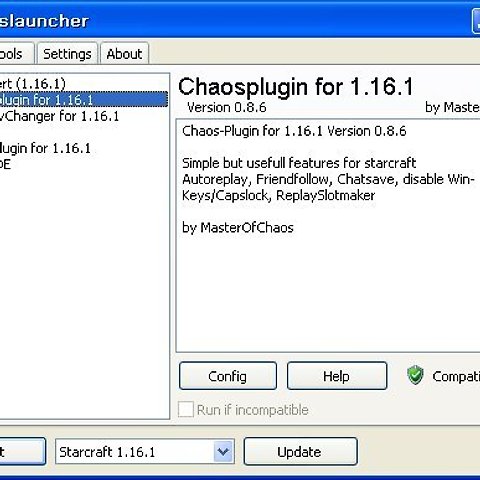






글에 남긴 여러분의 의견은 개 입니다.